ウインドウズ8で登録したMicrosoftアカウントのユーザー名を後から変更するには?
ウインドウズ8から、OSの設定は「Microsoftアカウント」に紐付けられクラウドで管理されるようになった。その分、ユーザー名の変更の手間は若干、複雑になっている。ウインドウズ8で登録したユーザー名を後から変更する方法を解説しよう。
ウインドウズ8でユーザー名を変える場合、パソコン上の設定を変えるだけでは不十分。Microsoftのオンラインアカウントに紐づけられているため、このクラウド上のアカウントを編集しなければならない。「PC設定の変更」からMicrosoftのサイトにログインして、登録されている姓名を変更しよう。オンラインのアカウント名を変更すると、24時間程度で、パソコン側の設定も自動で変更になるぞ。
なお、この方法でアカウント名を変更しても、Cドライブの「User」フォルダ以下にあるアカウント名のフォルダ名はそのまま。オンラインアカウントとは違う名前で紐付けられたままになるのには注意しよう。
■ ウインドウズに登録したユーザー名を変更するには?
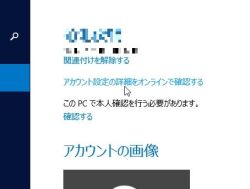
現在ログインしているアカウントのユーザー名が表示される。「アカウント設定の詳細をオンラインで確認する」をクリック
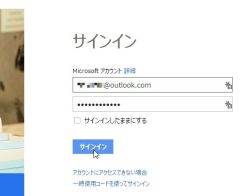
ブラウザが起動するのでMicrosoftアカウントを入力して「サインイン」をクリックしよう

Microsoftアカウントのページで「基本情報」から「詳細の編集」をクリック
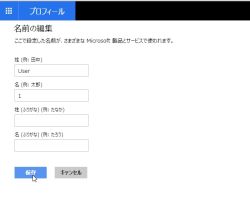
「プロフィール」が開くので、新しい「姓」と「名前」を入力しよう。「保存」をクリックすれば設定は完了
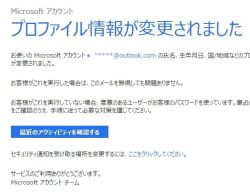
Microsoftアカウントが変更された。登録しているメールアドレスに変更の確認メールが届く。24時間ほど待つと、ウインドウズに設定されているユーザー名も変更になるぞ
2014年11月15日 22時14分
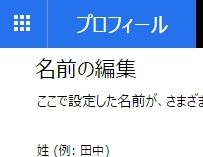
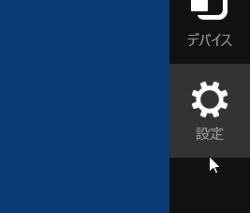
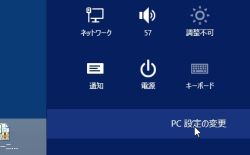
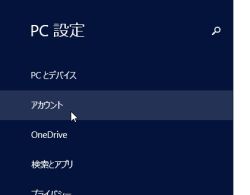

 全世界1,000万以上ダウンロード超え!水分補給サポートアプリ最新作『Plant Nanny 2 - 植物ナニー2』が11/1より日本先行配信開始中
全世界1,000万以上ダウンロード超え!水分補給サポートアプリ最新作『Plant Nanny 2 - 植物ナニー2』が11/1より日本先行配信開始中 たこ焼きの洞窟にかき氷の山!散歩を習慣化する惑星探索ゲーム『Walkr』がアップデート配信&6/28までアイテムセール開始!
たこ焼きの洞窟にかき氷の山!散歩を習慣化する惑星探索ゲーム『Walkr』がアップデート配信&6/28までアイテムセール開始! 【まとめ】仮想通貨ビットコインで国内・海外問わず自由に決済や買い物ができる販売サイトを立ち上げる
【まとめ】仮想通貨ビットコインで国内・海外問わず自由に決済や買い物ができる販売サイトを立ち上げる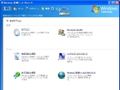 MS純正の常駐保護つきスパイウェア対策ツール
MS純正の常駐保護つきスパイウェア対策ツール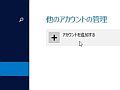 ウインドウズ8で日本語のユーザー名が原因でエラーが出る。ユーザー名を変更するには?
ウインドウズ8で日本語のユーザー名が原因でエラーが出る。ユーザー名を変更するには? 新しモノ好きは注目!日本未発売の「Microsoft Surface」がAmazonに登場
新しモノ好きは注目!日本未発売の「Microsoft Surface」がAmazonに登場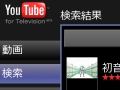 YouTubeのPS3/Wii向け公式サイトが登場(PCでも試用可)
YouTubeのPS3/Wii向け公式サイトが登場(PCでも試用可) ツールを導入したり設定を変えるたびに画面が暗転して警告が表示されるのがうっとうしい
ツールを導入したり設定を変えるたびに画面が暗転して警告が表示されるのがうっとうしい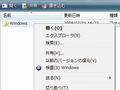 さっきから「Search Indexerは動作しなくなった」という警告が出まくってて怖いお
さっきから「Search Indexerは動作しなくなった」という警告が出まくってて怖いお
